
So synchronisieren Sie Kontakte mit Samsung Kies (99 % der Leute wissen es nicht)

Die Sicherheit und Zugänglichkeit Ihrer Kontakte ist besonders beim Gerätewechsel oder bei der Datenverwaltung unerlässlich. Samsung Kies, das offizielle Tool von Samsung, ermöglicht Ihnen die Synchronisierung von Kontakten zwischen Ihrem Samsung-Gerät und Ihrem Computer. Egal, ob Sie Outlook oder die Kies-Bibliothek verwenden – diese Anleitung zeigt Ihnen, wie Sie Kontakte ganz einfach mit Samsung Kies synchronisieren. Wenn Sie eine flexiblere und modernere Lösung suchen, stellen wir Ihnen eine leistungsstarke Alternative zu Samsung Kies vor.

Samsung Kies ist eine Desktop-Software, mit der Sie Inhalte auf älteren Samsung-Geräten verwalten können. Sie eignet sich besonders zum Sichern und Synchronisieren von Kontakten. Es gibt zwei Hauptmethoden zum Synchronisieren von Kontakten mit Samsung Kies: die Synchronisierung aus Outlook und die Synchronisierung mit der Kies-Bibliothek.
So können Sie mithilfe von Samsung Kies Kontakte aus Microsoft Outlook mit Ihrem Samsung-Gerät synchronisieren:
Schritt 1. Starten Sie Samsung Kies auf Ihrem Computer und verbinden Sie Ihr Samsung-Telefon über USB mit demselben Computer. Klicken Sie nach der Verbindung oben in der Hauptoberfläche auf die Schaltfläche „Synchronisieren“.
Schritt 2. Suchen und wählen Sie den Abschnitt „Persönliche Informationen“ in der Benutzeroberfläche. Wählen Sie die Option „Kontakte mit Outlook synchronisieren“ und klicken Sie dann oben rechts auf die Schaltfläche „Synchronisieren“.
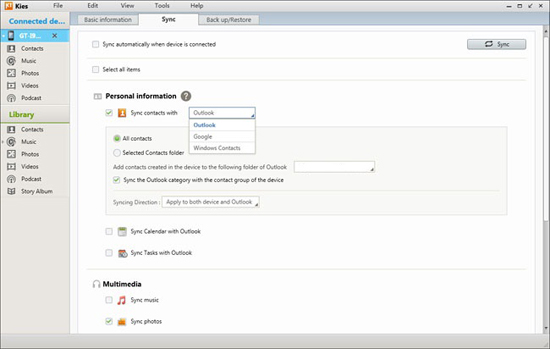
Hinweis: Sie können alle Kontakte gleichzeitig synchronisieren oder gezielt die gewünschten Kontakte synchronisieren. Stellen Sie zunächst sicher, dass die Kontaktinformationen in Outlook gespeichert sind.
Wenn Sie Ihre Kontakte zuvor in der Kies-Bibliothek gesichert haben, können Sie sie ganz einfach auf Ihrem Gerät wiederherstellen:
Schritt 1. Gehen Sie einfach zur Spalte „Bibliothek“ und klicken Sie in der Dropdown-Liste auf die Option „Kontakte“. Anschließend wird ein Hinweis-Popup angezeigt, in dem Sie aufgefordert werden, die CSV- oder vCard-Datei von Ihrem Computer zu öffnen.
Schritt 2. Wählen Sie die zu synchronisierenden Kontakte aus und klicken Sie auf „Kontakte auf Gerät übertragen“, um die Synchronisierung zu starten. Nach Abschluss des Synchronisierungsvorgangs können Sie die synchronisierten Kontakte auf Ihrem Samsung-Telefon überprüfen.
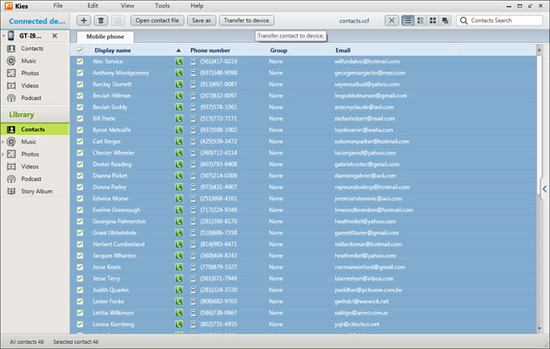
Samsung Kies unterstützt nur Smartphones und Tablets, die vor dem Galaxy Note III erschienen sind, darunter Modelle wie das Galaxy S4, Note II und andere. Wenn Sie ein neueres Samsung-Gerät verwenden, empfiehlt es sich,Smart Switch zum Sichern Ihrer Samsung-Kontakte zu verwenden.
Smart Switch ist die aktualisierte Version von Samsung Kies. Es behält die Kernfunktionen von Kies, wie Backup und Datenübertragung, bei, bietet jedoch eine optimierte Benutzeroberfläche und höhere Leistung. Darüber hinaus unterstützt Smart Switch die markenübergreifende Datenmigration, sodass Sie Daten von Android Smartphones anderer Hersteller oder sogar iPhones auf Ihr Samsung-Gerät übertragen können.
Samsung Kies unterstützt möglicherweise keine neueren Samsung-Modelle und ist möglicherweise nicht mit modernen Outlook-Versionen kompatibel. Für ein reibungsloseres und vielseitigeres Erlebnis empfiehlt sich Coolmuster Android Assistant , ein professionelles Datenverwaltungstool für alle Android Geräte, einschließlich Samsung.
Hauptfunktionen des Coolmuster Android Assistant
Anleitung zum Synchronisieren von Kontakten zwischen Samsung und einem Computer mit Android Assistant:
01 Laden Sie die Software herunter, installieren Sie sie und führen Sie sie auf Ihrem Computer aus.
02 Verbinden Sie Ihr Samsung-Telefon mit dem Computer und stellen Sie sicher, dass Sie zuerst das USB-Debugging auf Ihrem Telefon aktiviert haben.

03 Klicken Sie in der linken Seitenleiste auf die Registerkarte „Kontakte“, zeigen Sie eine Vorschau an und wählen Sie die Kontakte aus, die Sie sichern möchten. Klicken Sie auf „Exportieren“, um die Kontakte auf dem Computer zu sichern.

Um Kontakte von einem Computer mit einem Telefon zu synchronisieren , wählen Sie oben die Schaltfläche „Importieren“, wählen Sie die Kontakte aus, die Sie importieren möchten, und klicken Sie auf „OK“.

Hier ist eine visuelle Anleitung, die Ihnen hilft, den Vorgang besser zu verstehen:
1. Wo werden Kontakte in einer Kies-Sicherungsdatei gespeichert?
Mit Samsung Kies gesicherte Kontakte werden in der vollständigen Sicherungsdatei (normalerweise im .sbu-Format) gespeichert. Sie können sie mit Kies wiederherstellen, die Sicherungsdatei ist jedoch ohne Kies nicht direkt lesbar oder bearbeitbar.
2. Werden meine vorhandenen Kontakte durch die Synchronisierung mit Kies überschrieben?
Dies hängt von den Synchronisierungseinstellungen ab. Wenn Sie während des Synchronisierungsvorgangs Kontakte ersetzen oder zusammenführen, können vorhandene Daten überschrieben werden. Sichern Sie Ihre Kontakte vor der Synchronisierung, um versehentlichen Datenverlust zu vermeiden.
Samsung Kies ist ein praktisches Tool zum Synchronisieren von Kontakten auf älteren Samsung-Geräten über Outlook oder die eigene Backup-Bibliothek. Die eingeschränkte Gerätekompatibilität und die veraltete Benutzeroberfläche sind jedoch möglicherweise nicht jedermanns Sache. Für eine moderne All-in-One-Kontaktverwaltungslösung ist Coolmuster Android Assistant sehr zu empfehlen. Dank der umfassenden Unterstützung für Android Modelle und der benutzerfreundlichen Oberfläche ist das Synchronisieren von Kontakten so einfach wie nie zuvor.
Weitere Artikel:
Samsung Kies unter Windows 10/11: Alles, was Sie wissen müssen und die beste Alternative
8 erstklassige Samsung Kies-Alternativen zur Verwaltung Ihres Android Telefons
Die 8 besten Methoden zum Sichern eines Samsung-Telefons auf dem PC [Professionell]
So übertragen Sie Kontakte von Samsung zu Samsung [Aktualisiert]

 Android-Übertragung
Android-Übertragung
 So synchronisieren Sie Kontakte mit Samsung Kies (99 % der Leute wissen es nicht)
So synchronisieren Sie Kontakte mit Samsung Kies (99 % der Leute wissen es nicht)





